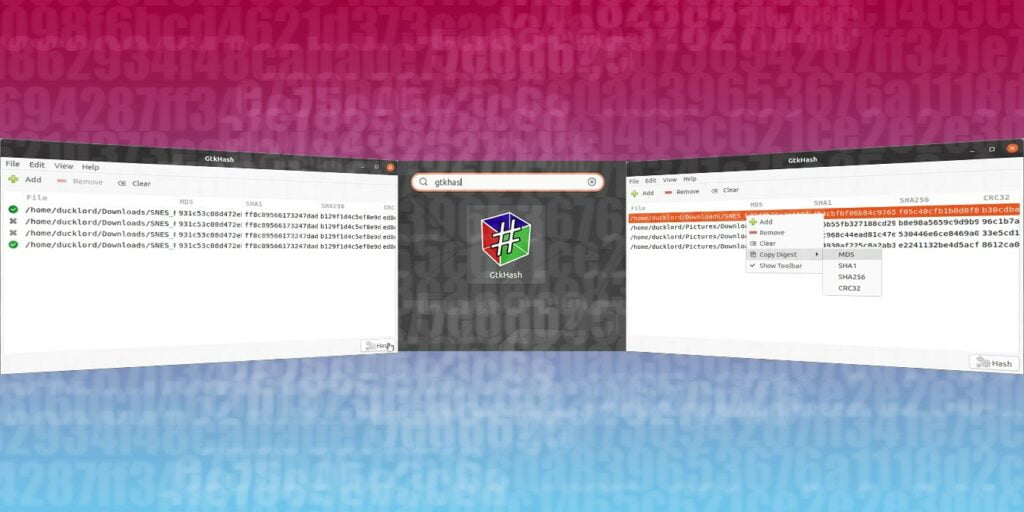Una suma de comprobación es una cadena de texto derivada del software mediante una función hash. No hay dos sumas de comprobación que sean iguales. Al descargar software de Internet, una forma de verificar su integridad es comparar su suma de verificación con la proporcionada por el sitio web. Si coinciden, entonces el software es genuino y no ha sido manipulado. Aquí le mostraremos cómo comprobar y verificar las sumas de comprobación en Linux.
Si bien esto se puede hacer fácilmente en la terminal, aprenderá aquí cómo puede verificar y verificar las sumas de verificación con una herramienta gráfica: el ultra simple GtkHash.
Instalación
Para la mayoría de las distribuciones de Linux, puede encontrar GtkHash en el administrador de paquetes o en el Centro de software. Si está en Ubuntu o en una distribución compatible e instala desde la terminal, puede instalar GtkHash con:
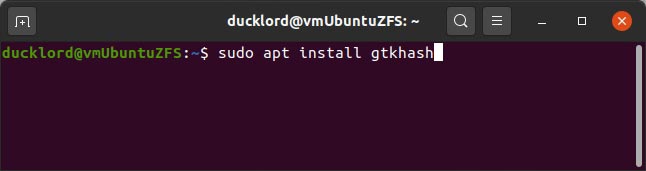
Para openSUSE, deberá agregar su repositorio antes de instalarlo. Buscar más información aquí.
Sobre Arco y Manjaro:
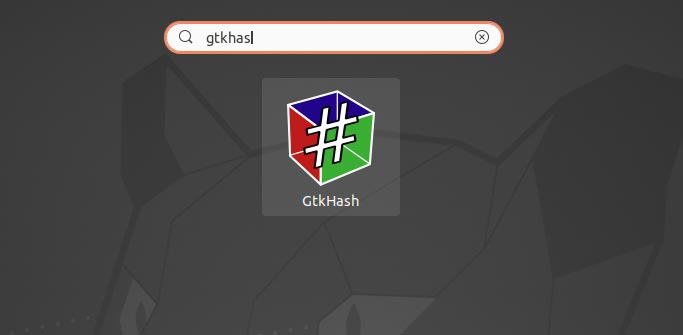
Una vez instalado, búsquelo entre el resto de sus aplicaciones instaladas y ejecútelo.
Crear hashes
La interfaz de GtkHash es bastante sencilla. Para calcular hashes para uno o más archivos, haga clic en el botón amigable «Agregar» en la parte superior izquierda.
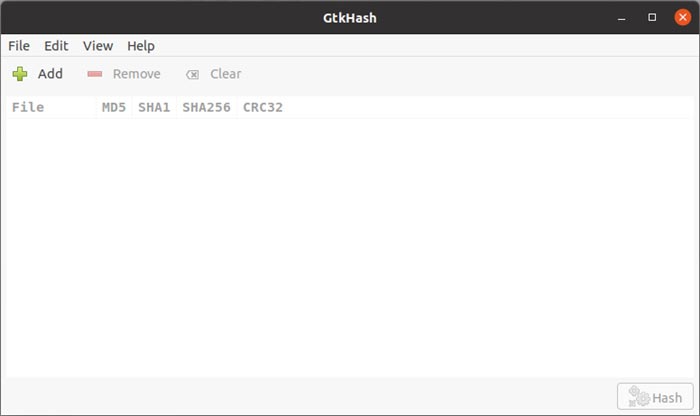
Señale al solicitante la ubicación de sus archivos y selecciónelos. Puede seleccionar varios archivos manteniendo presionada la tecla Ctrl mientras hace clic en ellos. Luego, haga clic en el botón «Abrir» en la parte superior derecha para completar el comando.
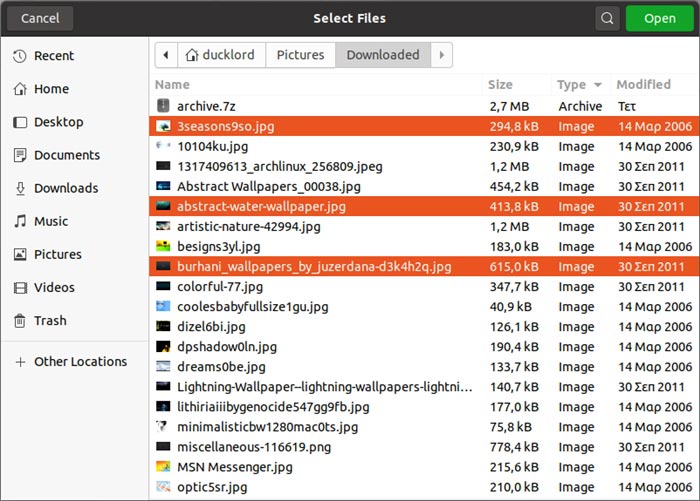
La lista de GtkHash se completará con los archivos que seleccionó. Si lo desea, puede agregar más archivos repitiendo el paso anterior.
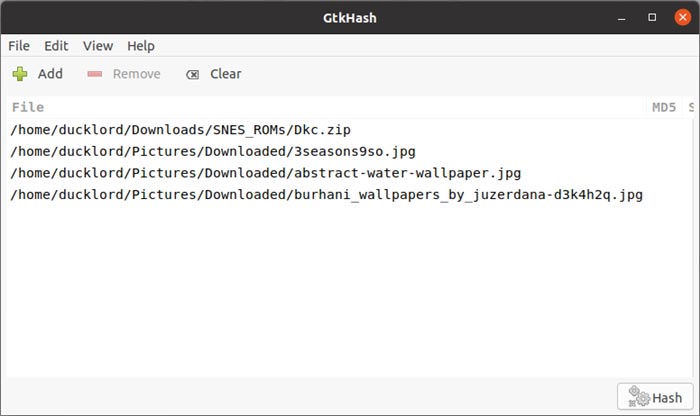
Haga clic en el botón «Hash» en la parte inferior derecha de la ventana de GtkHash para calcular los hash de todos los archivos de la lista.
GtkHash calcula varios tipos de hash de forma predeterminada y los presentará en columnas junto a cada archivo.
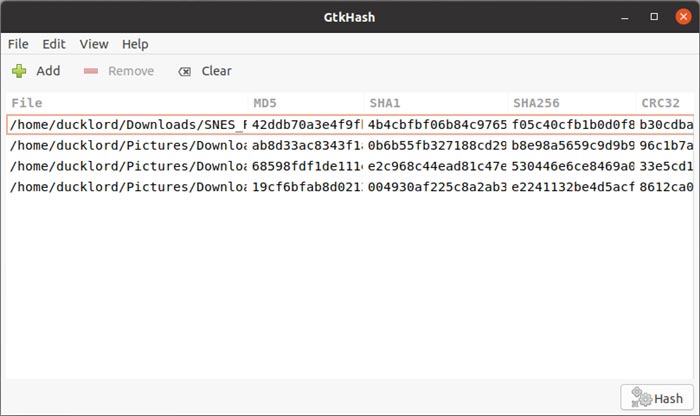
Para copiar el hash de un archivo al portapapeles, haga clic con el botón derecho en el archivo y seleccione su tipo de hash preferido en el submenú «Copiar resumen». Luego, pegue el hash copiado en algún lugar para referencia futura.
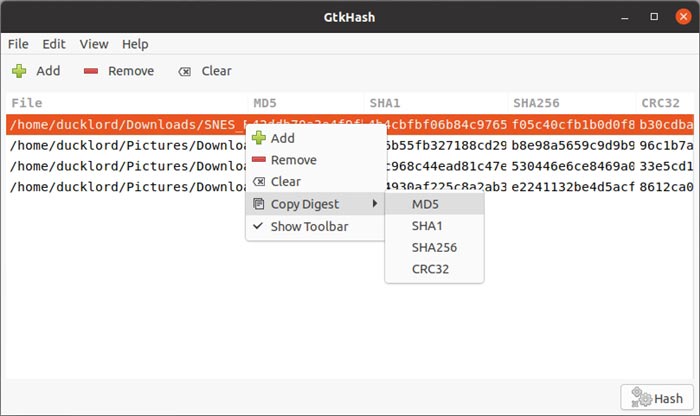
Alternativamente, puede guardar el hash en un archivo a través de «Archivo -> Guardar como».
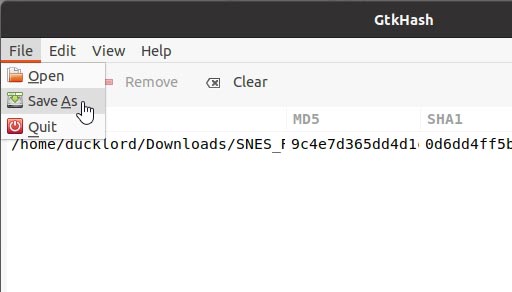
Comprobar hashes
Para verificar la integridad de los datos de un archivo con GtkHash, seleccione «Archivo -> Abrir» y elija el archivo hash que acompaña a su archivo principal. El archivo hash generalmente tendrá una extensión «sha1», «md5» o «sfv», y GtkHash es compatible con todos los populares.
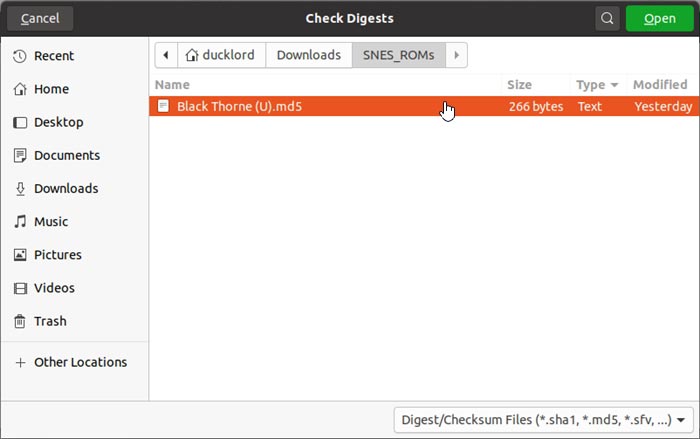
Cuando se carga el archivo, haga clic en el botón «Hash» en la parte inferior derecha. GtkHash calculará y comparará el hash del archivo con el informado y le presentará los resultados. Como puede ver en nuestra captura de pantalla, tuvimos dos coincidencias y dos fallas.
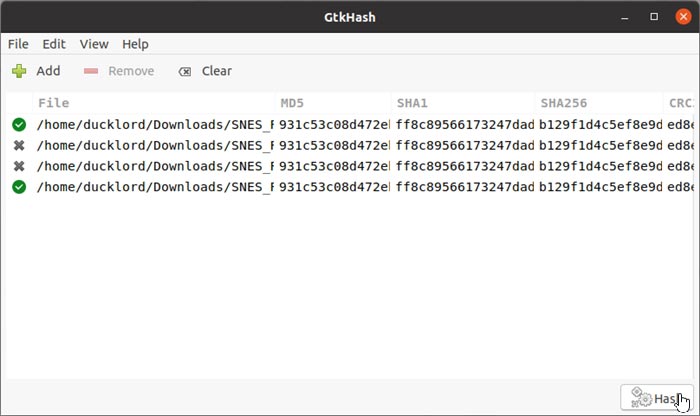
Más hachís
GtkHash viene con los algoritmos hash más populares habilitados, pero no son los únicos que admite. Para obtener más información, visite «Editar -> Preferencias».
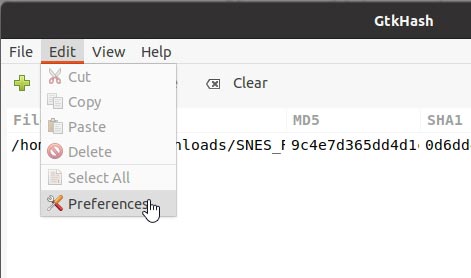
Puede elegir entre más de dos docenas de funciones hash diferentes, entre las cuales probablemente encontrará la que prefiera.
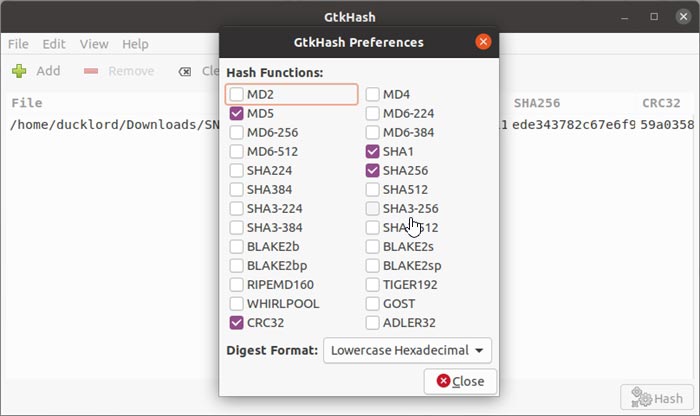
Comparando Checksum desde la Terminal
Si está en un entorno de servidor, la única forma de comparar una suma de comprobación es a través de la terminal. Afortunadamente, verificar y crear hashes de archivos en una terminal es tan fácil como usar una GUI. La mayoría de las distribuciones vienen con un conjunto de herramientas para el trabajo. Algunos de los más populares son:
- suma md5
- shasum
- sha256sum
- sha384sum
- sha512sum
Su uso es sencillo ya que funcionan exactamente de la misma manera: escribes su nombre, luego el nombre del archivo para el que quieres calcular un hash. Por ejemplo, para calcular el hash SHA-512 para una instalación ISO de Arch Linux que hemos descargado, usamos:
sha512sum archlinux-2020.05.01-x86_64.iso
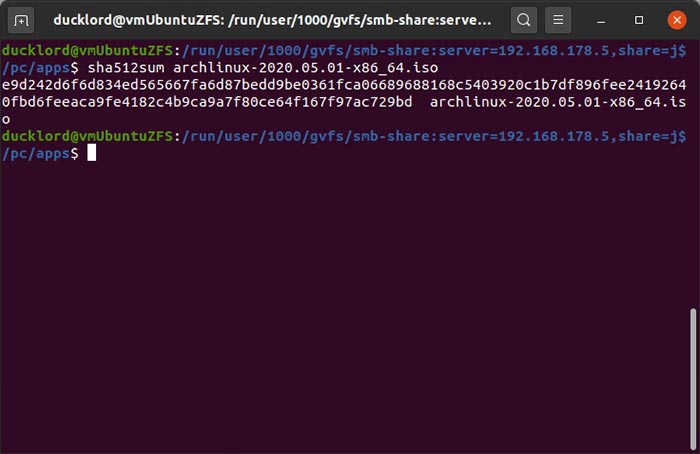
En lo anterior, sha512sum fue el comando para el algoritmo hash que decidimos usar. Después de esperar un poco, vimos el hash SHA-512 en nuestra pantalla.
En el futuro, es posible que deseemos volver a verificar nuestro archivo, por lo que decidimos enviar los resultados a un archivo en lugar de a nuestra pantalla. Los comandos hash no ofrecen esa funcionalidad, ya que en Linux es solo una redirección. usando un > símbolo después del comando y un nombre de archivo, la salida del comando se guarda en el archivo en lugar de imprimirse en la pantalla. También puedes usar sha256sum:
sha256sum archlinux-2020.05.01-x86_64.iso > archlinux-2020.05.01-x86_64.iso.sha256
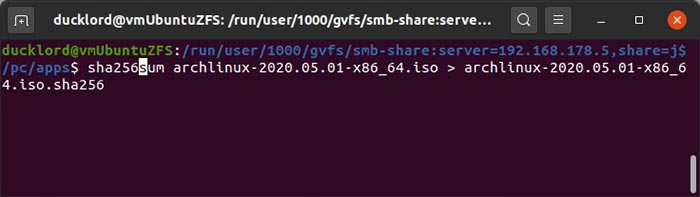
Esto generará los resultados en un archivo de texto típico que puede consultar. En él, encontrará el hash del archivo seguido de su nombre de archivo.
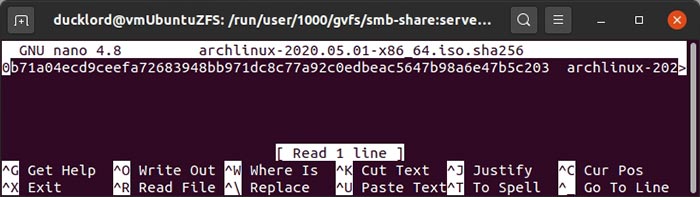
Verificar un archivo contra su hash solo requiere que agregue un -c cambie al comando y use el archivo hash en lugar del archivo real. En otras palabras, algo como esto:
sha256sum -c archlinux-2020.05.01-x86_64.iso.sha256
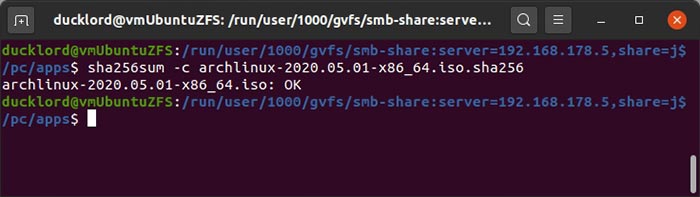
Si bien es fácil verificar las sumas de verificación en Linux, no es realista verificar los hashes para cada archivo. Es algo que debe hacer para esos datos confidenciales o el ISO de Linux que descargó de la Web. Si está utilizando Mac, se aplica el mismo método.